电脑点开一个软件一直跳出另一个软件 电脑点击一个图标打开的是其他文件
更新时间:2024-02-24 14:48:20作者:xtliu
在现代社会中电脑已经成为人们工作、学习和娱乐的重要工具之一,有时候我们可能会遇到一些令人困惑的问题,比如当我们点开一个软件时,却跳出了另一个软件,或者点击一个图标打开的却是完全不相关的文件。这种情况不仅让人感到困惑,也给我们的使用体验带来了很大的不便。为什么会出现这样的问题呢?是软件的兼容性问题还是其他原因导致的呢?让我们一起来探讨一下。
操作方法:
1.在电脑桌面上鼠标右键单击图标;
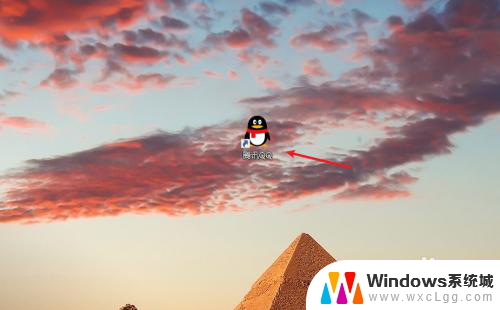
2.打开菜单之后,选择属性选项;
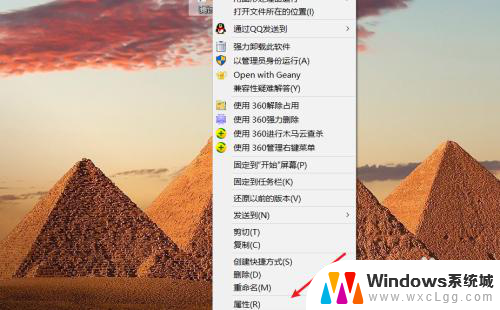
3.在属性窗口里我们看到目标文件指的是其它软件启动文件,这里我们点击打开文件所在的位置;
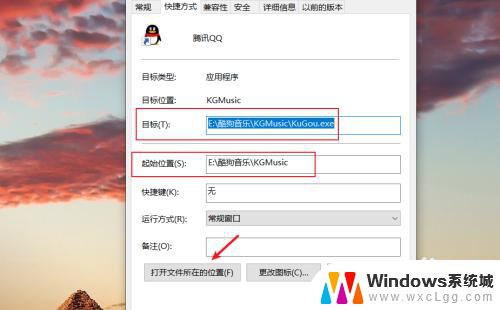
4.打开文件之后找到图标的启动程序;
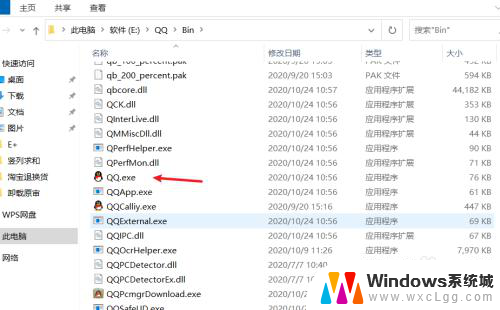
5.然后将启动文件的路径复制起来;
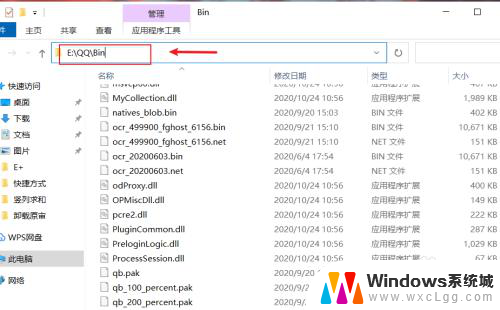
6.接着将路径粘贴在图标的起始位置,然后在目标位置找到启动程序。找到之后点击确定按钮即可;
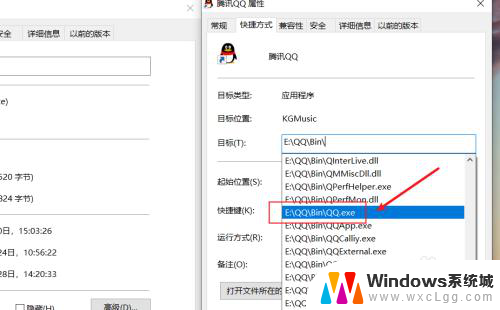
7.最后在桌面上点开图标,就可以正常启动该软件了。
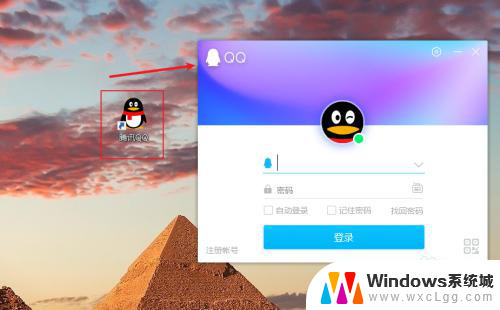
以上就是电脑打开一个软件时跳出另一个软件的全部内容,如果遇到这种情况,你可以按照以上操作解决,非常简单快速,一步到位。
电脑点开一个软件一直跳出另一个软件 电脑点击一个图标打开的是其他文件相关教程
-
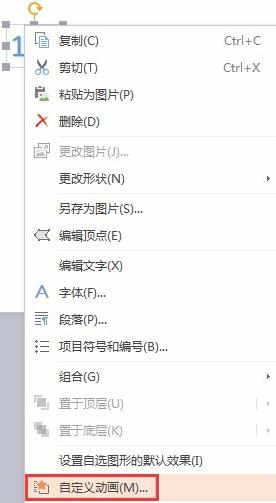 wps让它一个一个出来怎么弄 wps怎么设置一个一个出来
wps让它一个一个出来怎么弄 wps怎么设置一个一个出来2024-04-26
-
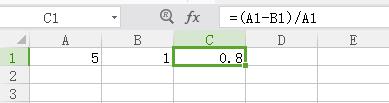 wps一个数减去一个数再除以一个数用什么公式 wps公式求一个数减去另一个数再除以一个数
wps一个数减去一个数再除以一个数用什么公式 wps公式求一个数减去另一个数再除以一个数2024-01-31
-
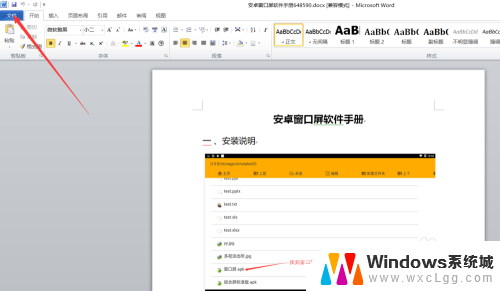 两个文件怎么在一个界面打开 Word怎样设置多个文件只有一个窗口显示
两个文件怎么在一个界面打开 Word怎样设置多个文件只有一个窗口显示2023-12-31
-
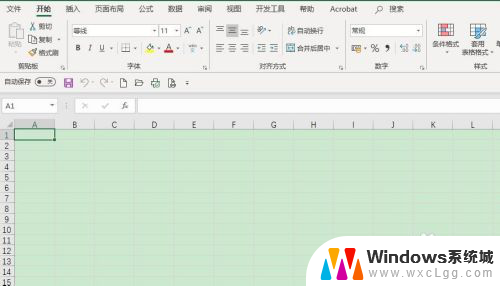 多个excel表格汇总到一个文件 如何将多个Excel文件合并到一个文件中
多个excel表格汇总到一个文件 如何将多个Excel文件合并到一个文件中2024-02-12
-
 如何把电脑上的文件传到另一台电脑 一台电脑的文件如何快速转移到另一台电脑
如何把电脑上的文件传到另一台电脑 一台电脑的文件如何快速转移到另一台电脑2024-03-05
-
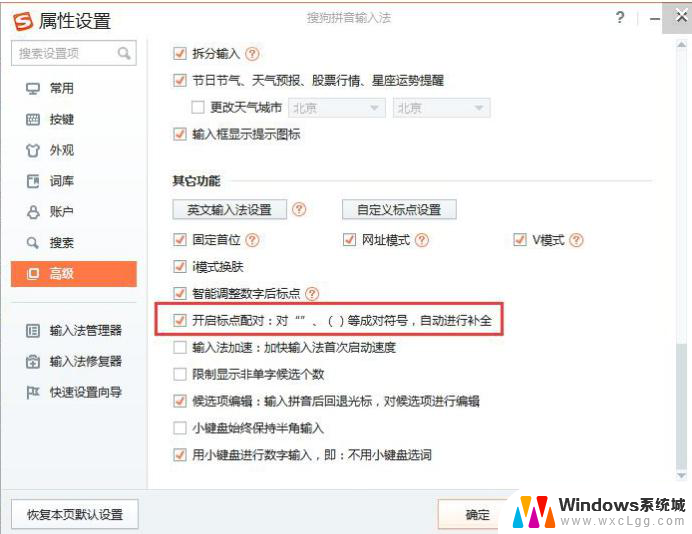 wps在表格里打括号为何会跳到另一个单元格 wps表格打括号跳转到另一个单元格原因
wps在表格里打括号为何会跳到另一个单元格 wps表格打括号跳转到另一个单元格原因2024-04-12
电脑教程推荐
- 1 小米手机能投屏到电脑吗 小米手机投屏到电脑的方法
- 2 怎么隐藏微信消息显示内容 小米手机微信通知栏不显示内容设置方法
- 3 惠普触摸屏关闭 惠普笔记本触摸板关闭后无法开启
- 4 微信朋友圈一定要发图片吗 不带图片的微信朋友圈怎么发
- 5 无线网络中文乱码 笔记本中文wifi乱码问题解决方法
- 6 没有网络可以连接打印机吗 不带网络功能的打印机如何设置共享
- 7 电脑未连接网络怎么办 电脑WIFI连接不可用怎么处理
- 8 vmware workstation 15密钥 VMware Workstation 15 激活密钥生成器
- 9 打印彩色怎么打印 彩色打印怎么设置
- 10 360的护眼模式怎么关闭 360安全卫士如何关闭护眼模式